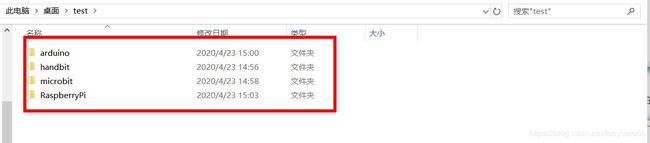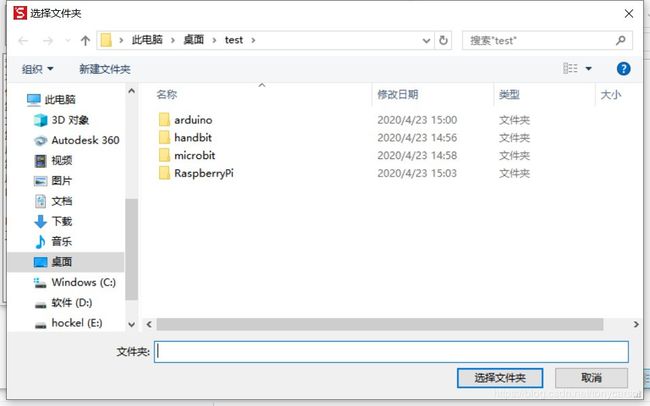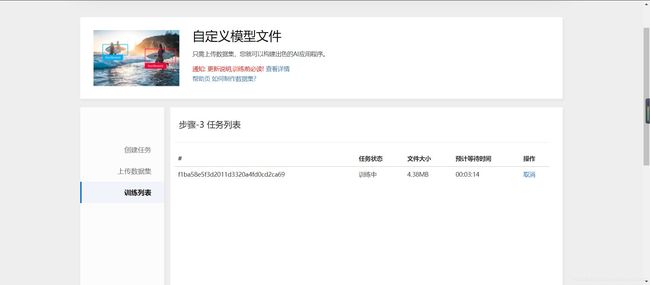【MaixPy教程】用maixHub训练模型进行开源硬件识别
【MaixPy教程】用maixHub训练模型进行开源硬件识别
前言
年前参加了dfrobot的活动:DF冬季AI挑战赛有幸进入第二轮,大方的木子给了200的优惠券。在逛了DF商城时候无意间发现了一个宝贝:Maix Dock AI开发板!又有液晶屏和摄像头!!难道它不香吗?现在想想它是真的香


它是基于k210 AI芯片,作为核心处理单元,k210带独立FPU的双核处理,64位的CPU位宽,8M的片上SRAM,400M的可调标称频率,支持乘法、除法和平方根运算的双精度FPU,在AI处理方面k210可进行卷积、批归一化、激活、池化等运算。也可以进行语音方向扫描和语音数据输出的前置处理工作,可实现人脸检测,语音识别,颜色、物体识别,MNIST手写数字识别,Feature map显示,tiny yolov2 20分类等多种功能。
**什么是K210 AI芯片呢?**可以看一下大神稚辉君的帖子:嵌入式AI从入门到放肆【K210篇】-- 硬件与环境 想要详细了解MaixPy的资料可以查看:矽速科技官网
好了废话不多说了,开始本次的教程
硬件准备
- 刷入MaixPy的最新固件的K210开发板这里推荐Maix Dock
- 一根TypeC数据线
- TF卡及读卡器
准备数据集
1、用手机拍摄我们的arduino、microbit、掌控板、树莓派的图片(ps:识别的准确定和我们的数据集的大小有关):

数据集处理
将图片数据集按分类保存为单独的文件夹, 子目录的名字为最后生成label的名字。
注意:分类文件夹数量要大于 2个!
例如:
数据集文件目录结构
|-Dir_name
|-Class_1
|- pic01.jpg
|- pic02.jpg
|- pic03.jpg
|-Class_2
|- pic01.jpg
|- pic02.jpg
|- pic03.jpg
2、使用转换工具处理文件夹
工具下载地址:预处理软件
1.将预处理软件下载完成之后,解压后点击.exe文件即可使用

执行完成后会生成zip文件(这个之后我们在模型训练的网站上会有用到)

注意:
建议的图片分辨率 224*224, 上传之前可以使用工具批量转换一下
每个分类不要低于40张图片,否则无法开始训练
数据集压缩后大小不超过20M
子目录名不能使用汉字, 否则生成的label无法显示
训练模型
获取机器码
1、下载key_gen固件 key_gen_v1.2.zip
2、下载kflash-gui kflash-gui
3、使用kflash-gui 烧录 key_gen 固件
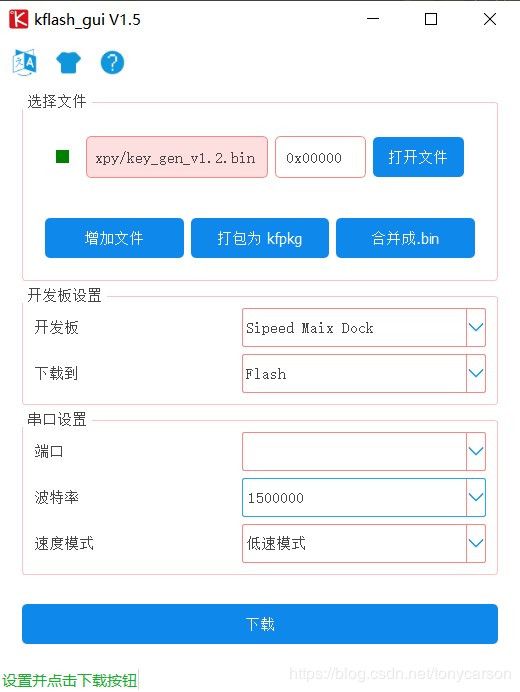
4、打开串口终端(Xcom), 重启开发板, 可以看到打印出的机器码。
Please Send Bellow Data to Sipeed --> [email protected]:
6f80dccbe29**********cc7e9d69f92
Generate key end
其中 6f80dccbe29**********cc7e9d69f92 就是对应开发板的机器码
警告:由于需要进行模型加密,key_gen.bin将永远关闭JTAG端口,并写入一次性AES KEY,请确认后再进行烧录。
提交训练任务
在填写邮箱处填写接受模型的邮箱在填写机器码处填写机器码
2、上传数据集,选择我们前面准备好的数据集

这里可以看到我的准确度还是比较低的。我们下载并解压下来可以看到下面这个文件:

里面有我们的的数据模型,和我们模式的一些准确度、损失度等信息


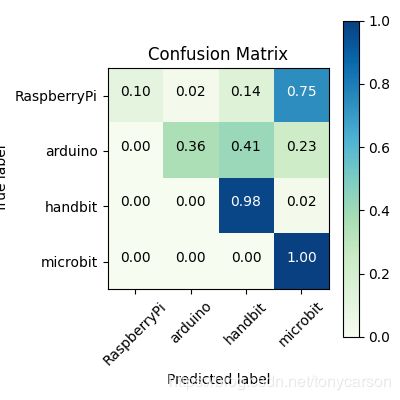
烧录模型到flash
模型有两种使用方式, 可以使用sd卡或烧录flash的方式来运行模型脚本。
使用sd卡
1、烧录最新Maixpy固件
2、将邮件中的zip 解压
3、将所有文件放到sd卡根目录
4、将sd卡插到开发板上, 重启开发板
烧录模型到flash
1、打开 kflash-gui, 选择解压出的kfpkg文件(模型内自带maixpy 固件,不需要单独烧录)
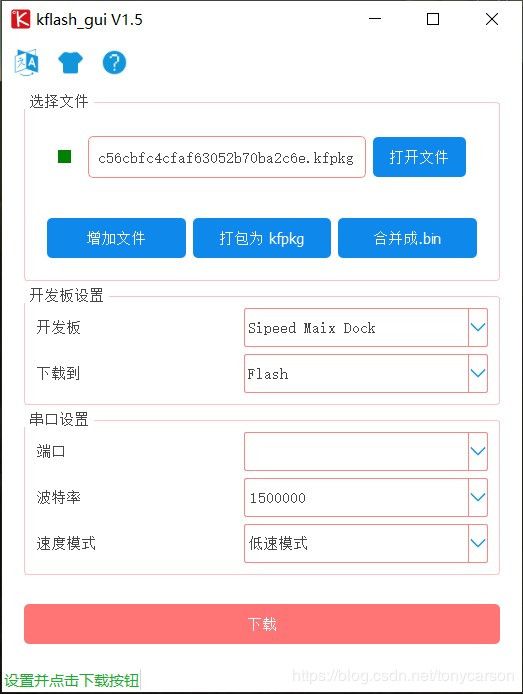
程序的编写
在邮件中的训练模型解压文件中,有boot.py,就是我们的识别模型程序了,我们现在用MaixPY IDE打开(具体使用操作及相关API文档可以参考官方wiki):
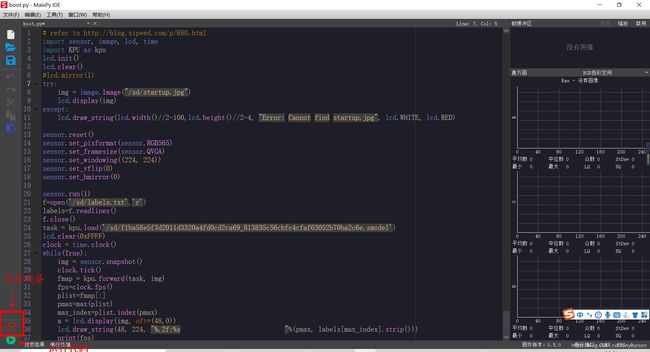
# refer to http://blog.sipeed.com/p/680.html
import sensor, image, lcd, time
import KPU as kpu
lcd.init()
lcd.clear()
#lcd.mirror(1)
try:
img = image.Image("/sd/startup.jpg")
lcd.display(img)
except:
lcd.draw_string(lcd.width()//2-100,lcd.height()//2-4, "Error: Cannot find startup.jpg", lcd.WHITE, lcd.RED)
sensor.reset()
sensor.set_pixformat(sensor.RGB565)
sensor.set_framesize(sensor.QVGA)
sensor.set_windowing((224, 224))
sensor.set_vflip(0)
sensor.set_hmirror(0)
sensor.run(1)
f=open('/sd/labels.txt','r')
labels=f.readlines()
f.close()
task = kpu.load('/sd/f1ba58e5f3d2011d3320a4fd0cd2ca69_813835c56cbfc4cfaf63052b70ba2c6e.smodel')
lcd.clear(0xFFFF)
clock = time.clock()
while(True):
img = sensor.snapshot()
clock.tick()
fmap = kpu.forward(task, img)
fps=clock.fps()
plist=fmap[:]
pmax=max(plist)
max_index=plist.index(pmax)
a = lcd.display(img, oft=(48,0))
lcd.draw_string(48, 224, "%.2f:%s "%(pmax, labels[max_index].strip()))
print(fps)
a = kpu.deinit(task)
程序演示
基于K210模型训练开源硬件识别.mp4